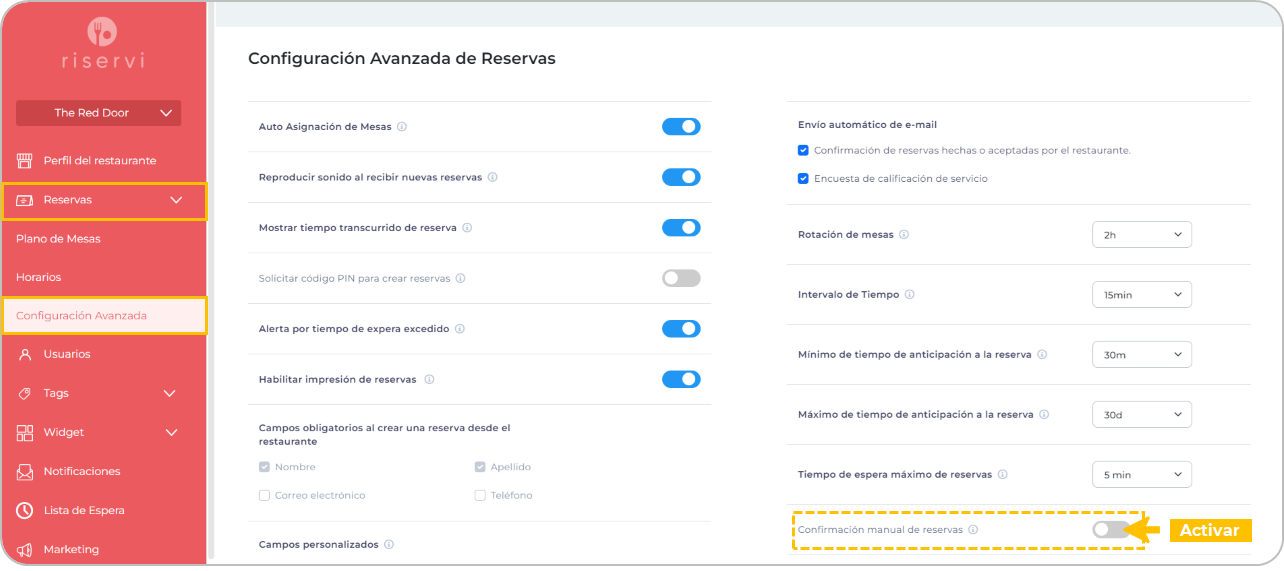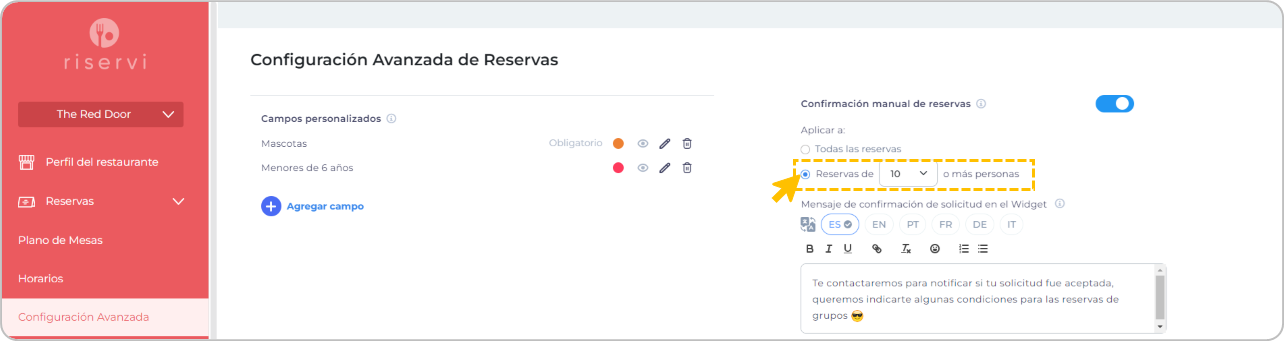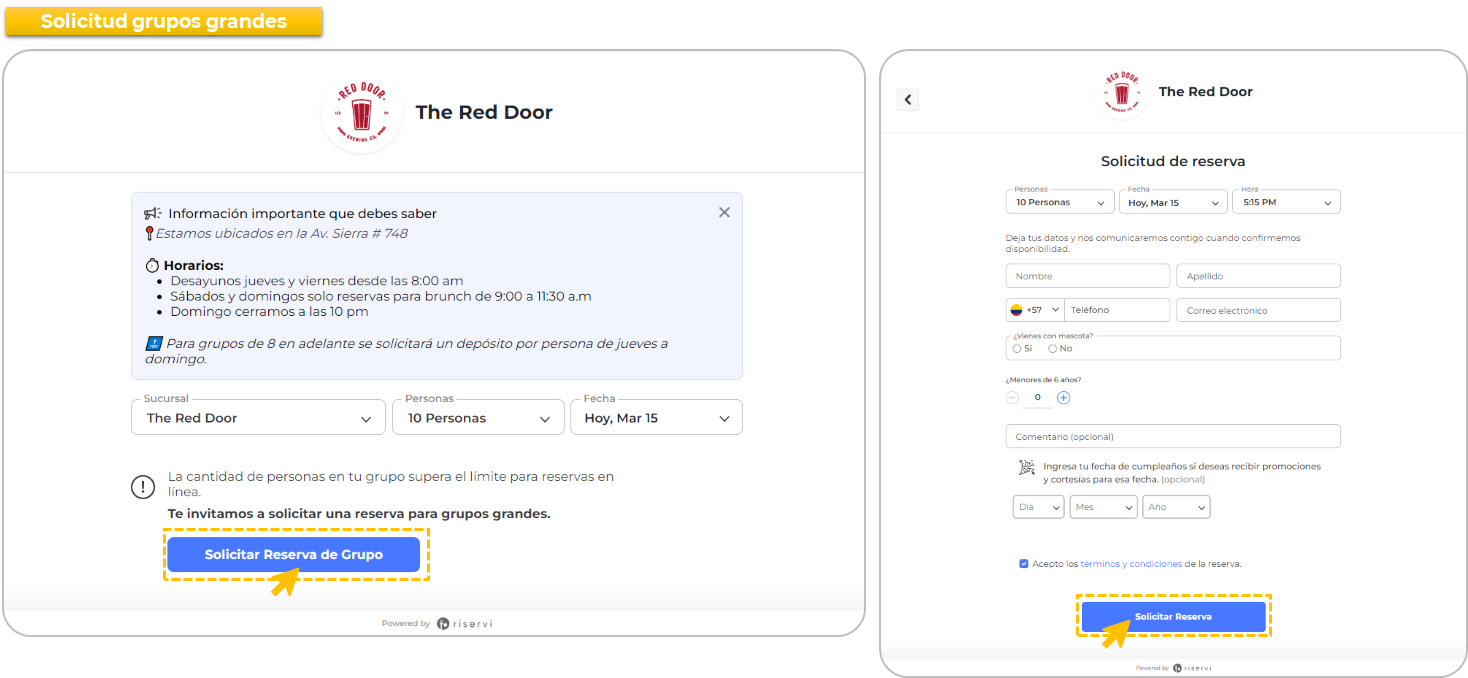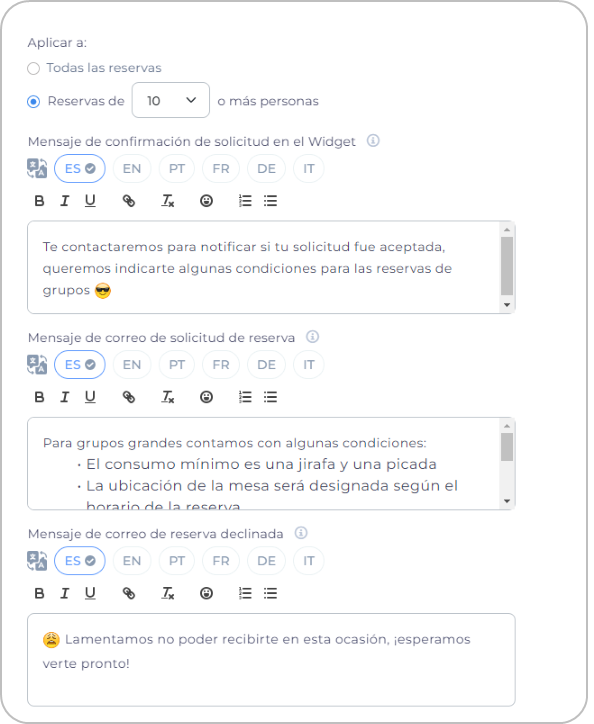La funcionalidad de confirmación manual de reservas ofrece flexibilidad tanto para solicitudes ingresadas directamente por el restaurante como para aquellas generadas a través del widget de reservas.
Habilita la confirmación manual de reservas (solicitudes)
1. Activa la opción:
Ingresa al Admin desde tu computadora opción Reservas -> Configuración Avanzada y activa el botón Confirmación manual de reservas.
2. Define a quienes aplicará la solicitud:
Establece si la confirmación manual se aplicará a todas las reservas o solo a aquellas que superen un determinado número de comensales (idealmente grupos grandes), para las solicitudes agregadas desde el host no aplicará condición de tamaño de grupo.
Ten presente qué, cuando eliges la opción para reservas de cierto tamaño todos los grupos inferiores al valor definido ingresarán como reserva confirmada.
💡 Te recomendamos sincronizar el límite máximo de comensales permitidos en la configuración de horarios con el criterio seleccionado para la confirmación manual, asegurando coherencia en la gestión de reservas.
ℹ️ Cuando se activa la confirmación manual para todas las reservas, el proceso de solicitud a través del widget sigue siendo el mismo que el proceso de reserva estándar. Sin embargo, el cliente recibirá un correo electrónico indicando que su solicitud ha sido recibida y está pendiente de confirmación.
3. Personaliza los mensajes:
Tienes la opción de ajustar y personalizar los siguientes mensajes para mejorar la comunicación con tus clientes:
- Mensaje de Confirmación de Solicitud en el Widget: Agrega un mensaje informativo en el widget, visible para los clientes tras enviar su formulario de reserva, detallando el proceso de confirmación pendiente.
- Correo de Solicitud de Reserva: Complemente el correo electrónico de solicitud de reserva con información relevante, como condiciones de aceptación, restricciones pertinentes, o cualquier otro dato que consideres útil, incluyendo la posibilidad de insertar enlaces.
- Correo de Reserva Declinada: En caso de no aceptar una solicitud de reserva, puedes personalizar este mensaje para explicar los motivos de la decisión y, si lo desea, ofrecer alternativas.
📢 Te aconsejamos realizar pruebas con el widget de reservas después de realizar cualquier cambio en la configuración o personalización de mensajes. Esto asegura que la experiencia del usuario sea óptima y permite realizar los ajustes necesarios para mejorar la interacción con el cliente.